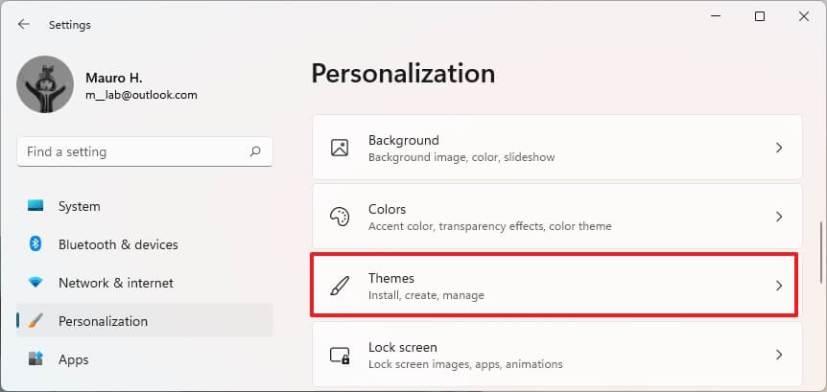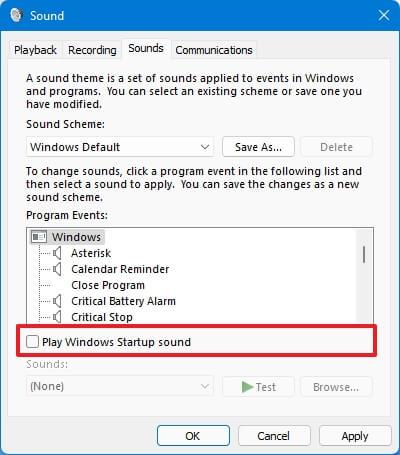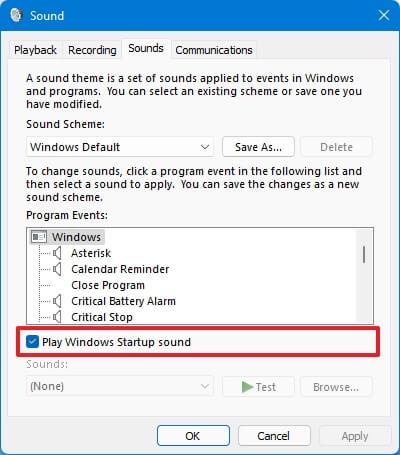Windows 11 ramène le son de démarrage, mais vous pouvez désactiver la fonctionnalité si vous préférez démarrer l'appareil en mode silencieux.
Bien que Windows inclue depuis longtemps des sons système, le son de démarrage était désactivé par défaut sur Windows 10 . Cependant, sur Windows 11 , Microsoft ramène le son que vous entendez la première fois que le système d'exploitation démarre avec un nouveau schéma de sons pour les événements et les applications, et si vous préférez ne pas l'entendre, vous pouvez toujours le désactiver via les paramètres des thèmes.
Dans ce guide , vous apprendrez les étapes pour activer ou désactiver le son de démarrage sur Windows 11.
Désactiver le son de démarrage sur Windows 11
Pour désactiver le son de démarrage de Windows 11, procédez comme suit :
-
Ouvrez Démarrer sur Windows 11.
-
Recherchez Paramètres et cliquez sur le premier résultat pour ouvrir l'application.
-
Cliquez sur Personnalisation .
-
Cliquez sur la page Thèmes sur le côté droit.
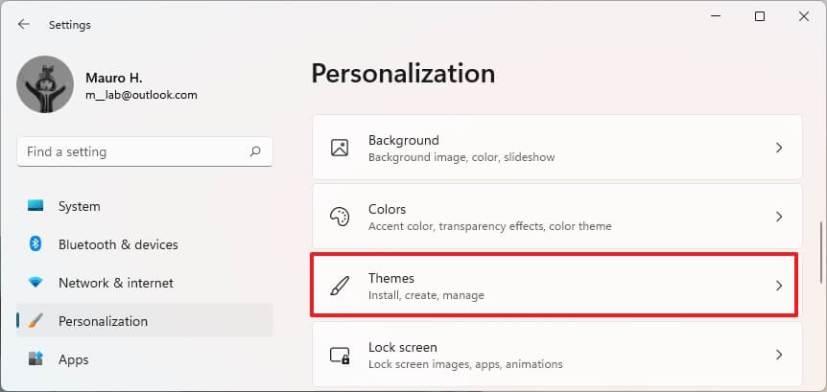
Paramètres des thèmes
-
Cliquez sur l' option Sons .

Paramètres des sons
-
Cliquez sur l' onglet Sons .
-
Effacez "Lire le son de démarrage de Windows" pour désactiver le son de démarrage de Windows 11 .
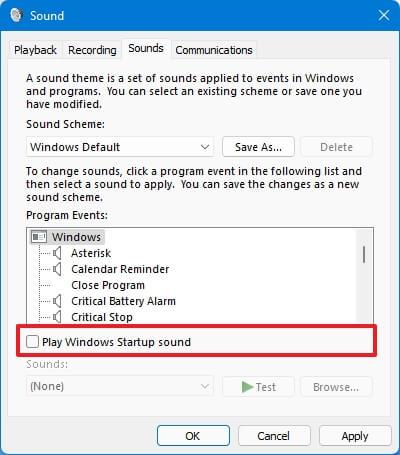
Désactiver le son de démarrage
-
Cliquez sur le bouton Appliquer .
-
Cliquez sur le bouton OK .
Une fois les étapes terminées, Windows 11 n'émettra plus de son au démarrage.
Activer le son de démarrage sur Windows 11
Pour activer le son de démarrage de Windows 11, procédez comme suit :
-
Ouvrez Démarrer .
-
Recherchez Paramètres et cliquez sur le premier résultat pour ouvrir l'application.
-
Cliquez sur Personnalisation .
-
Cliquez sur la page Thèmes sur le côté droit.
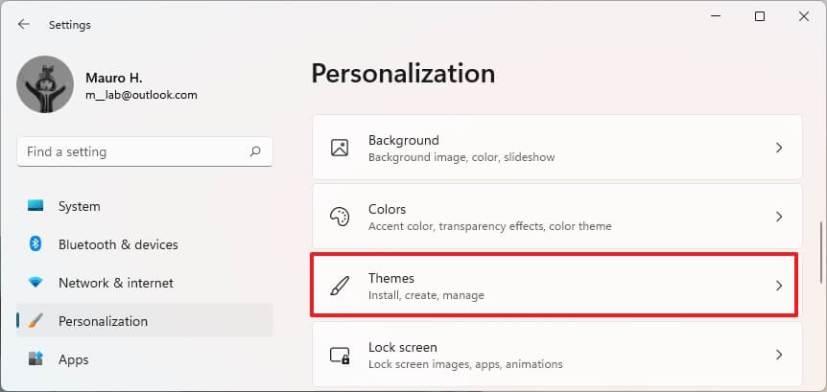
Paramètres des thèmes
-
Cliquez sur l' option Sons .

Paramètres des sons
-
Cliquez sur l' onglet Sons .
-
Cochez la case "Lire le son de démarrage de Windows" pour activer le son de démarrage de Windows 11 .
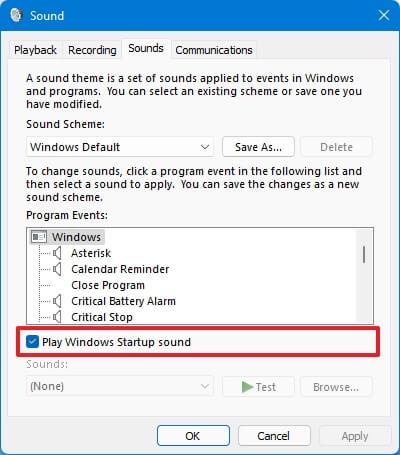
Activer le son de démarrage
-
Cliquez sur le bouton Appliquer .
-
Cliquez sur le bouton OK .
Après avoir terminé les étapes, chaque fois que le système d'exploitation démarre, vous entendrez le son de démarrage.